- Képernyõrögzítõ
- Mac Video Recorder
- Windows videorögzítő
- Mac Audio Recorder
- Windows Audio Recorder
- Webkamera felvevő
- Játékfelvétel
- Találkozó-rögzítő
- Messenger Call Recorder
- Skype felvevő
- Természetesen felvevő
- Bemutató rögzítő
- Chrome-felvevő
- Firefox felvevő
- Képernyőkép a Windows rendszeren
- Képernyő Mac-en
Snagit Alternatives – Hogyan rögzítsük egyszerűen a görgető ablakokat
 általa megosztva Lisa Ou / 09. február 2023. 16:00
általa megosztva Lisa Ou / 09. február 2023. 16:00Manapság az emberek lassan kezdik megszeretni a számítógép képernyőinek rögzítését. A képernyőrögzítés sokat segíthet Önnek. Például, ha álmos vagy elfoglalt egy online értekezlet, tanfolyam vagy valami más során, rögzítheti, és később újranézheti, hogy átgondolja a kihagyott dolgokat. Mindenkinek más a programja, de mindenki csak egy eszközt keres – egy tisztességes képernyőrögzítőt. A Snagit az egyik olyan program, amelyet az emberek általában keresnek, amikor képernyőfelvételt terveznek. Számos funkciója van, amelyek segítenek az embereknek elérni a céljukat a képernyők rögzítésével. De mi történik, ha a Snagit görgetős rögzítése nem működik?

Nos, nyugodjon meg, mivel a megfelelő cikkre kattintott. Ez a bejegyzés megadja a helyes eljárást a Snagit felvevő használatához. Így végrehajthatja a megfelelő módszereket, és elkerülheti a szoftver sérülését. Ha azonban a probléma az eszköz helyes használata után is fennáll, akkor lehet, hogy a problémának nincs köze a helytelen használathoz. Ez a cikk felsorol néhány lehetséges okot, hogy ötleteket adjon a megoldásukhoz. De ne aggódj, ha még mindig nem működik minden. Vagy nem kell tennie semmit, mert 2 hatékony alternatívát kínálunk, amelyek segítenek elérni a felvételi célt.

Útmutató
1. rész: Görgető képernyő rögzítése a Snagit segítségével
A Snagit több funkcióval rendelkezik, mint pl képernyő felvétel, képernyőrögzítés és alapvető képszerkesztés. Elérhető a TechSmith által fejlesztett macOS és Windows számítógépeken. Sőt, általában jó görgető ablak rögzítésére. Sajnos sokan tapasztalnak olyan problémákat, amelyek miatt a program nem vagy egyáltalán nem működik megfelelően.
Kövesse az alábbi utasításokat a görgető ablak Snagit segítségével történő rögzítéséhez:
1 lépésHajtsa végre a Snagit letöltési és telepítési folyamatát a számítógépén, majd indítsa el. Amint látja a program felületét, válassza a bal oldali All-in-One lapot. Ezután nyomja meg a piros rögzítő gombot.
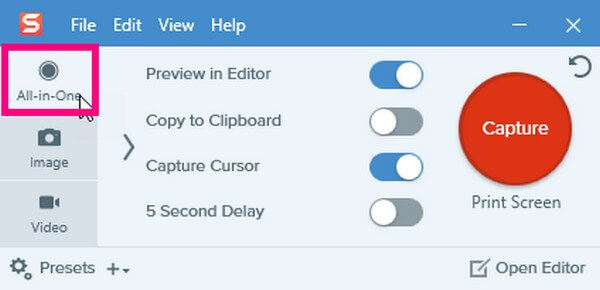
2 lépésAmikor megjelenik a szálkereszt és a rögzítési sáv, válassza ki a rögzíteni kívánt területet az ablakon. Ezután nyomja meg a Panorámafelvétel mezőt a lehetőségek közül. Ekkor megjelenik a Panoráma eszköztár.

3 lépésVálassza a Start gombot a sávon a kiválasztott terület rögzítésének megkezdéséhez. Görgessen lefelé, amíg el nem éri az összes rögzíteni kívánt tartalmat. Ha elkészült, nyomja meg a Leállítás fület a folyamat befejezéséhez, és mentse a felvételt a számítógépére.

A FoneLab Screen Recorder lehetővé teszi videó, audió, online oktatóanyagok stb. Rögzítését a Windows / Mac rendszeren, valamint a méret testreszabását, a videó vagy a hang szerkesztését és még sok más.
- Videofelvétel, audio, webkamera felvétele és képernyőképeket készíthet Windows / Mac rendszeren.
- Az adatok előnézete mentés előtt.
- Ez biztonságos és könnyen használható.
2. rész Miért nem működik a Snagit Scrolling Capture?
Helyesen végezte a lépéseket, de a program továbbra sem menti el a munkáját? Vagy eleve rosszul működik? Bizonyára vannak ésszerű magyarázatok ezekre a dolgokra. Tehát miért nem működik a Snagit görgetős rögzítése?
Ha a program nem tud megnyílni vagy nem működik megfelelően, a probléma oka lehet, hogy az eszköz nem megfelelő letöltési folyamata. A letöltés vagy telepítés közbeni program mindig érzékeny eljárás. A program futtatása után nem szabad megszakítania a további problémákat. Ha ez a helyzet, próbálja meg eltávolítani a Snagitot. Ezután töltse le újra az eszközt, és ellenőrizze, megfelelően működik-e a következő telepítéskor.
Egy másik esetben előfordulhat, hogy a „A Capture Hotkey már hozzá van rendelve egy másik profilhoz” üzenettel. miközben megpróbálta elkapni az ablakot. Ez azt jelenti, hogy egy másik programnak kell használnia a Print screen gombot, ami megakadályozza, hogy a Snagit használja. Ha ez megtörténik, nyissa meg a Snagit programot a számítógépén. Futás után nyissa meg a Beállításokat, és jelölje be azt a jelölőnégyzetet, amely lehetővé teszi a Snagit számára, hogy felülbírálja a Gyorsbillentyűk szakaszban található egyéb gyorsbillentyű-hozzárendeléseket. Ezt követően már használhatja a program rögzítési funkcióját.
3. rész. A Snagit Scrolling Capture alternatívái
A Snagit néhány problémája egyszerűen, néhány kattintással megoldható. De ez nem minden probléma esetén van így. Néha szélsőséges intézkedéseket kell tennie a probléma megoldásához. Ha a program továbbra sem működik megfelelően, vagy nem akar kockáztatni, próbálja ki az alábbi alternatívákat.
1. lehetőség. Próbálja ki a FoneLab Screen Recorder alkalmazást
FoneLab Screen Recorder egy népszerű eszköz a számítógépen, mert rugalmasan képes különféle feladatokat futtatni. Ez magában foglalja a videofelvételt, a játékfelvételt és a hangfelvételt. Ezzel az eszközzel görgetés közben könnyedén rögzíthet egy ablakot. Sokan jobbnak találják, mint a Snagit, mivel lehetővé teszi egy ablak manuális rögzítését, ameddig csak akarja. Így további testreszabásokat végezhet, és saját preferenciái alapján kezelheti a felvételt.
A FoneLab Screen Recorder lehetővé teszi videó, audió, online oktatóanyagok stb. Rögzítését a Windows / Mac rendszeren, valamint a méret testreszabását, a videó vagy a hang szerkesztését és még sok más.
- Videofelvétel, audio, webkamera felvétele és képernyőképeket készíthet Windows / Mac rendszeren.
- Az adatok előnézete mentés előtt.
- Ez biztonságos és könnyen használható.
Tartsa be az alábbi problémamentes utasításokat, hogy megismerje a Snagit alternatíváját, rögzítse a görgető ablakokat a FoneLab Screen Recorder segítségével:
1 lépésVégezze el a Fonelab Screen Recorder által a telepítőfájl letöltési folyamatát a hivatalos webhelyén. Ha kész, nyissa meg, és engedélyezze a programnak, hogy változtatásokat hajtson végre az eszközön. A telepítés csak rövid ideig tart, mielőtt elindíthatja a programot a számítógépén.
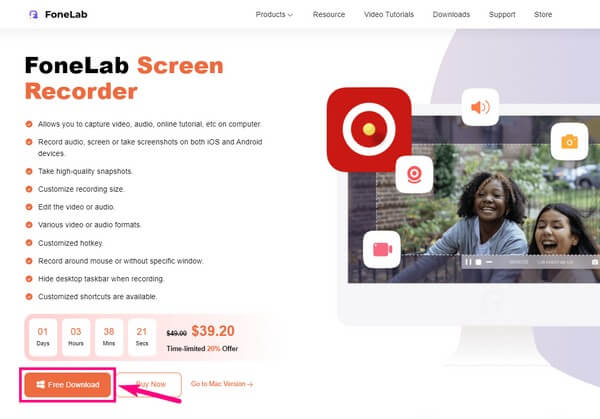
2 lépésVálassza a Window Recorder funkciót a FoneLab Screen Recorder fő felületéről. Látni fogja az egyik kis dobozon a jobb oldali végén az ablak ikonjával.
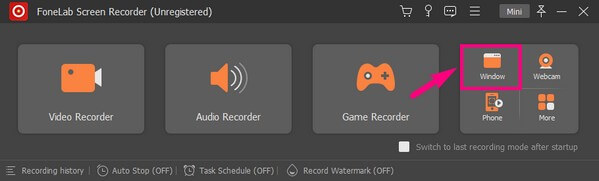
3 lépésA következő felületen megjelenik az ablakok listája. Válassza ki a rögzíteni kívánt ablakot, majd a jobb oldalon megjelenik egy előnézet. Ezt követően kattintson OK A folytatáshoz.
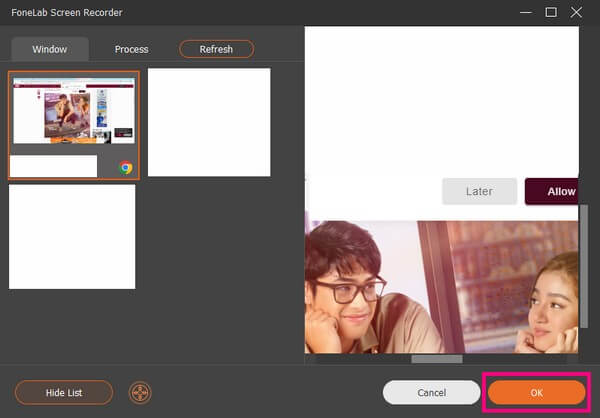
4 lépésEzt követően állítsa be a hangerő-csúszkákat ízlése szerint. Ha akarja, engedélyezheti a webkamerát is. Végül nyomja meg a hatalmasat REC gombbal rögzítheti az ablakot, miközben görgeti tevékenységeit.
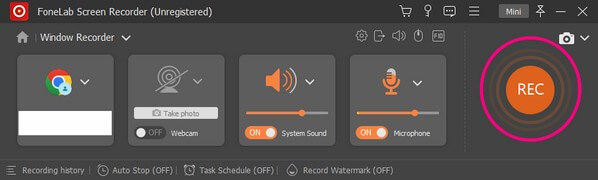
A FoneLab Screen Recorder lehetővé teszi videó, audió, online oktatóanyagok stb. Rögzítését a Windows / Mac rendszeren, valamint a méret testreszabását, a videó vagy a hang szerkesztését és még sok más.
- Videofelvétel, audio, webkamera felvétele és képernyőképeket készíthet Windows / Mac rendszeren.
- Az adatok előnézete mentés előtt.
- Ez biztonságos és könnyen használható.
2. lehetőség. Online eszközzel
Egy megbízható online rögzítő eszköz görgető ablak képernyő-rögzítéséhez a Screenshot Guru. Képes nagy felbontású ablakot rögzíteni. A szomorú hír az, hogy ha az ablaknak csak egy részét szeretné rögzíteni, ez az eszköz nem teszi lehetővé ezt. Funkciója csak a teljes oldalt rögzíti, így nem lehet választani.
Tartsa be az alábbi utasításokat, hogy megismerje a Snagit, görgetőablak online rögzítő, Screenshot Guru alternatíváját:
1 lépésLátogassa meg a Screenshot Guru hivatalos webhelyét az interneten. Másolja ki a rögzíteni kívánt ablak hivatkozását. Ezután illessze be a program kezdőlapjának sávjába.
2 lépésA szövegsáv alatt jelölje be a „Nem vagyok robot” lehetőséget. jelölőnégyzetet, majd nyomja meg a KÉPERNYŐRÖGZÍTÉS Tab.
3 lépésAz ablakrögzítés néhány másodpercig folyamatban van. Ha elkészült, letöltheti számítógépére.
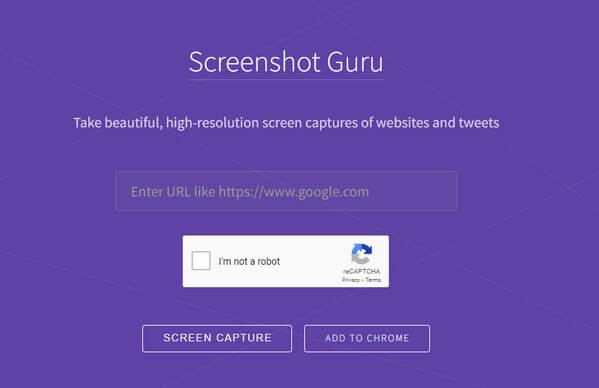
A FoneLab Screen Recorder lehetővé teszi videó, audió, online oktatóanyagok stb. Rögzítését a Windows / Mac rendszeren, valamint a méret testreszabását, a videó vagy a hang szerkesztését és még sok más.
- Videofelvétel, audio, webkamera felvétele és képernyőképeket készíthet Windows / Mac rendszeren.
- Az adatok előnézete mentés előtt.
- Ez biztonságos és könnyen használható.
4. rész. GYIK a Snagitról és alternatíváiról
1. kérdés: Nehéz a Screenshot Guru használata?
Nem ez nem. A teljes folyamat befejezéséhez csak néhány fület kell másolnia, beillesztenie és rákattintania. Legyen óvatos, amikor bármire kattint az oldalon, mivel az több hirdetést tartalmaz, amelyek más megbízható vagy gyanús webhelyekre vezethetnek.
2. kérdés: Hogyan lehet videót szerkeszteni a Snagitban?
Ha befejezte a videó rögzítését a Snagit alkalmazásban, az automatikusan az előnézeti képernyőre lép. Ott láthatja azokat a szerkesztési funkciókat, amelyek segítségével javíthatja a videót.
3. kérdés. Képes-e a FoneLab Screen Recorder képernyőt rögzíteni?
Igen, tud. FoneLab Screen Recorder pillanatfelvétel funkcióval rendelkezik, amely lehetővé teszi a számítógép bármely képernyőjének rögzítését. Még azt is lehetővé teszi készítsen pillanatfelvételt a felvételi folyamat során. Ezt követően szerkesztheti vagy testreszabhatja.
A FoneLab Screen Recorder lehetővé teszi videó, audió, online oktatóanyagok stb. Rögzítését a Windows / Mac rendszeren, valamint a méret testreszabását, a videó vagy a hang szerkesztését és még sok más.
- Videofelvétel, audio, webkamera felvétele és képernyőképeket készíthet Windows / Mac rendszeren.
- Az adatok előnézete mentés előtt.
- Ez biztonságos és könnyen használható.
A fent említett eszközök a legmegbízhatóbb eszközök, amelyeket a Snagit alternatívájaként használhat. Leginkább azokra támaszkodhat FoneLab Screen Recorder a hatékonyságot illetően, ezért telepítse most.
